¡Tengo buenas noticias!
Make, antes conocido como Integromat, es ese aliado que quizás no sabías que necesitabas. Imagina tener un asistente virtual que te ayude a automatizar esas tareas que te roban tiempo y energía.
En las próximas líneas, te guiaré a través de los secretos de esta herramienta, mostrándote un tutorial básico y así puedas empezar a liberar tiempo para lo que realmente importa. ¿Preparado?
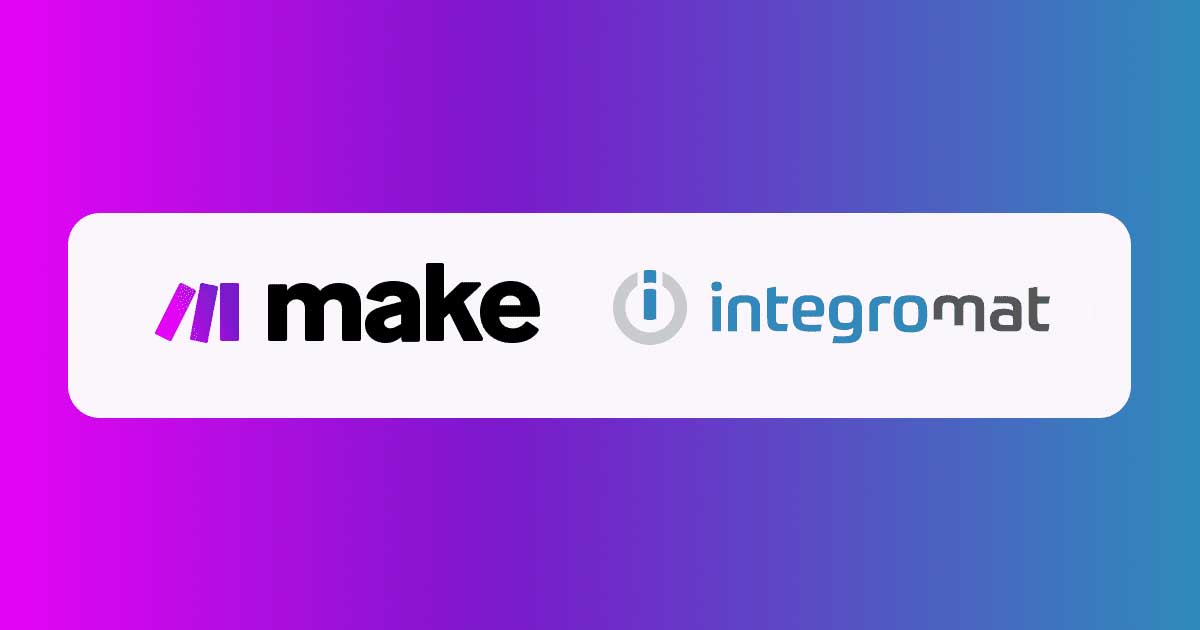
Crear una cuenta de Make
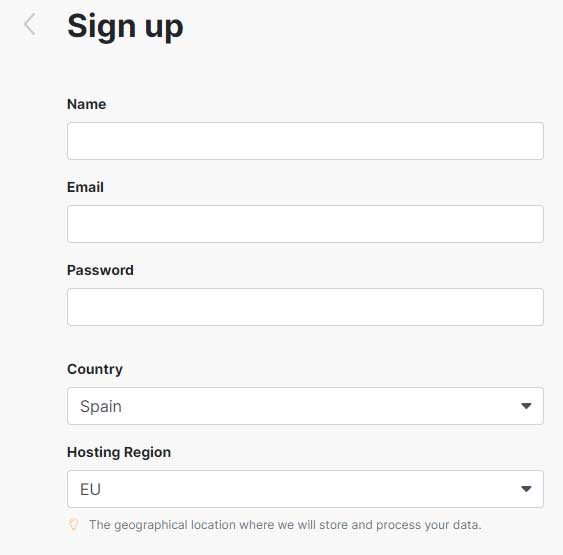
Precio de Make Integromat
Ojo: Si quieres un mes gratis del plan PRO puedes conseguirlo con este link.
Escenarios de Integromat
Aquí, diseñas y conectas estas acciones, creando secuencias automatizadas personalizadas.
Por ejemplo, podrías configurar un escenario en el que, despues de que un formulario de contacto se rellene, le envíemos un mensaje de WhatsApp con la información que ha pedido el posible cliente.
La magia es que cada acción es totalmente personalizable: selecciona, ajusta y crea flujos de trabajo que se adapten perfectamente a tus necesidades.
Cuando hacemos clic en la bolita dependiendo de la aplicación y acción que previamente hayamos asignado, se desplegarán unas opciones u otras.
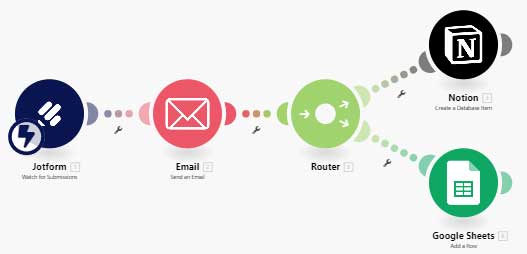
¿Qué son las operaciones de Make?
Entender las operaciones es esencial porque determinan cuánto te costará Make cada mes. Como mencioné anteriormente en la sección de precios, Make ofrece 1000 operaciones gratuitas cada mes. Si superas ese límite, tus escenarios se desactivarán a menos que actualices a un plan pago, que ofrece al menos 10,000 operaciones.
Pero, ¿qué es exactamente una operación en Make?
Cada vez que Make lleva a cabo una tarea o acción, cuenta como una operación.
Por ejemplo, si Make envía 10 correos electrónicos por ti, eso se traduce en 10 operaciones consumidas.
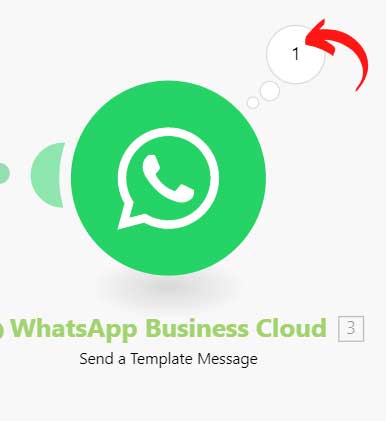
Conectar aplicaciones
Para empezar a utilizar una APP dentro de Make, primero tendrás que conectarlas a tu cuenta de Make.
Para hacer la conexión habrá que autenticarse. La forma de hacerlo dependerá de la APP. La mayoría es súper simple, como podría ser Google Sheets. Por ejemplo, tienes que iniciar sesión con tu cuenta de Gmail, después se abrirá una pestaña en el navegador, te pregunta si quieres dar acceso a Make, aceptas y ya tendrías la conexión.
Otras APPS es con claves de acceso que la plataforma te proporciona, de normal es una clave pública y una privada. Pero a veces es solo una.
Cuando estás conectando la APP en Make te ofrecen un link con un tutorial sobre cómo conectar esa herramienta, si no te aclaras puedes revisar en nuestro canal de Youtube si tenemos el tutorial de como conectar a Make la plataforma, ya que tenemos bastantes vídeos conectando herramientas.
➡ Para poder ver todas las conexiones que tienes en Make, tendrás que ir a Connection en el menú hamburguesa izquierdo.
Qué son los Triggers y las acciones
Qué son los Triggers
Un «Trigger», también conocido como activador, disparador o punto de inicio, es el chispazo que enciende la mecha de la automatización.
Es ese evento específico que, al ocurrir, pone en marcha toda una secuencia de acciones automatizadas. Imagina que cada vez que recibes un pedido en tu tienda online, se inicia una serie de tareas en cadena, o cuando hay una nueva fila en tu Google Sheets, se desatan una serie de procesos para gestionar.
Es el «Trigger» el que da el pistoletazo de salida a estas operaciones.
Tipos de Triggers en Make
Hay dos tipos de Triggers:
⚡ Instantáneo: El instántaneo es cuando inmediatamente después de que ocurra el disparador que hayamos configurado se activa. Seguimos con los ejemplos, podría ser después de una venta en tu tienda online que active el escenario al momento.
🕑 Programado (Schedule): Hay trigger que no pueden ser instantáneos y lo que hacen es revisar cada cierto tiempo. Por ejemplo, cada hora revisa si hay una nueva fila en Google sheets.
Si quieres saber más sobre los tipos de Triggers puedes revisar nuestro vídeo sobre Triggers.
Acciones
Las «Acciones» son las respuestas automáticas que se desencadenan una vez que un «Trigger» o activador se ha disparado.
En otras palabras, las tareas que programamos para que se realicen automáticamente después de activar el Trigger.
Ejemplo: Hay una venta en tu tienda online, automáticamente enviamos los datos a Google Sheets
Piensa en la automatización como una serie de condicionales: «Si ocurre X (Trigger), entonces haz Y (Acción)».
Pero no nos quedamos ahí. La potencia de la automatización radica en su capacidad para encadenar múltiples acciones. Siguiendo con el ejemplo anterior, después de llevar a Google Sheets los datos, podríamos enviar un WhatsApp al nuevo cliente agradeciéndole su pedido.
Cada herramienta o aplicación que integres tendrá una variedad de módulos o acciones disponibles. Aunque no todas las tareas que puedes hacer manualmente en una aplicación estarán disponibles para automatizar, las más populares suelen tener una amplia gama de opciones.
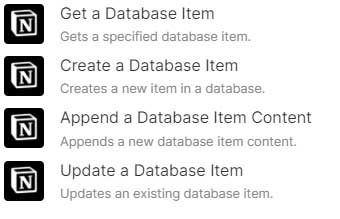
Variables en Make
Imagina que una variable es como una cajita donde guardas algo que quieres recordar para usarlo más tarde.
Por ejemplo, si estás leyendo un libro y quieres recordar una página en particular, podrías poner un marcador en esa página. Ese marcador actúa como una «variable» que te dice dónde dejaste de leer.
Ahora, llevemos esto a Make (anteriormente Integromat). Supongamos que cada vez que tienes una venta online, quieres su email para enviarle un mensaje de agradecimiento. El email se guarda en una «cajita» o variable. Luego, cuando quieras enviar el mensaje de agradecimiento, simplemente abres esa cajita, tomas el nombre y lo usas en tu mensaje automatizado.
Así que, en resumen, una variable en Make es como una cajita donde guardas información importante para usarla en otro momento de tu automatización.
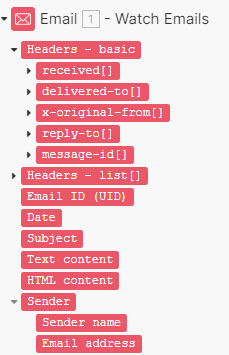
¿Cómo utilizar las variables?
Siguiendo con el ejemplo del envío de email a un cliente: cuando estás dentro del módulo email y haces clic en «email» te saldrán las variables de los módulos que estén antes. En este caso, imagina que la venta es en Prestashop, en este caso podríamos utilizar las variables del módulo de Prestashop, porque estaría antes que el módulo de Email.
Filtros en Make Integromat: Estableciendo condicionales
Al unir dos módulos se crea en el medio una línea discontinua que los une. Si haces clic en la línea te saldrá la opción de añadir un filtro, (Set up a filter).
Hay muchos tipos de filtros, organizados por tipo de dato (texto, número, fecha, boolean), pero no hace falta conocer todos, los que más vas a usar son:
- Contiene/No contiene
- Existe/No existe
- Igual/No Igual
- Mayor que/Menor que
- Más pronto/Más tarde
- Verdadero/Falso
Por ejemplo: Configuramos que si un cliente paga más de 500€ le enviemos un email de que es cliente VIP. Después del trigger que detecta pedidos, pondremos entre el módulo de Woocommerce y Email un filtro de «Si precio es igual o mayor a 500». Entonces, si se gasta 550€ continua al modulo de email y le enviaremos un mail al cliente.
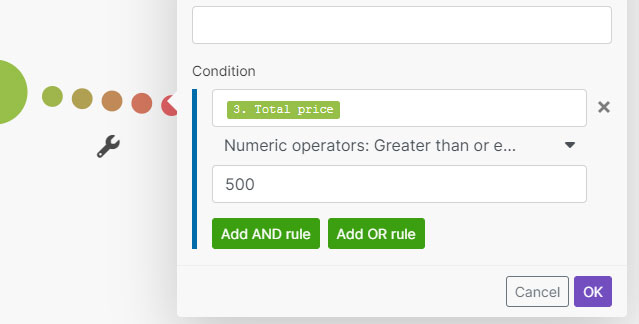
Ejemplo: Que sea mayor a 500 y que haya comprado un producto en específico.
O también que puedan cumplirse varias condiciones y se activa solo con que una lo cumpla (OR rule)
Ejemplo: Que sea mayor a 500 o que haya comprado un producto en específico.
Plantillas de Make con escenarios creados
Como ya te estarás imaginando, lo potente de Make es que se adapta a tus necesidades. Tú creas tu escenarios con tus filtros, tus acciones y tus triggers.
Pero hay una sección de plantillas para poder importarlas a un nuevo escenario.
Esto te puede servir para coger ideas de todo lo que puedes llegar a hacer en Make. Está bien para empezar pero lo mejor es desde cero crearte tus automatizaciones, probar, fallar, ver donde has fallado, corregir y así es como más vas a aprender en Make
Make Integromat Tutorial Avanzado
Vamos a explicar brevemente algunas herramientas y funciones avanzadas de Make. Esto daría para un curso de Make entero. Así que voy a explicar muy por encima lo que es para que sepas que existe y así puedas empezar a probar en tus escenarios.
Functions de Make APP
Las funciones de Make son un aspecto esencial para comprender a fondo la herramienta. Aquí es donde vamos a trabajar con las formulas de Integromat.
Lo que podemos hacer aquí es cambiar el formato, cada función es diferente. Como te decía no voy a explicar una a una porque da para un curso, pero si pasas el ratón por encima de una función, se abrirá una pequeña ventana con una explicación sobre la función.
Por si esto te queda abstracto te pongo un pequeño ejemplo para bajarlo a tierra:
Te llega un email en mayúsculas, por ejemplo TINO@OOPTIME.COM, y en la app que quieres enviar los datos tiene que estar si o si en minúsculas. Bien pues con la función «lower» todo el texto se pondría en minúsculas.
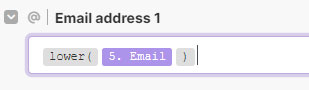
Las funciones están divididas por como puede llegar el dato y en tipos de funciones.
- General: Como el nombre indica son las principales, por ejemplo tenemos la funcion de Integromat «IF» para hacer condicionales.
- Match: Para trabajar con datos de tipo número (6990)
- Text and binary: Para trabajar con texto (Hola, cómo estás)
- Date and time: Trabajaremos con datos de tipo fecha. (20-05-1994)
- Arrays y Collections: Estos son unos tipos de datos más avanzado y es la estructura de como pueden llegar los datos a Make.
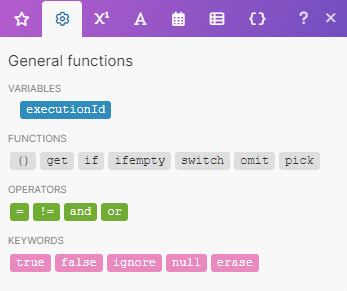
Tools: Las Herramientas de Integromat
- Flow control: Podemos conectar los módulos de distinta forma. Uno de los que más se utiliza es el router, este lo que hace es bifurcar el flujo para que pueda ir por diferentes caminos.
- Tools: Para poder trabajar diferente con los datos. Como podría ser juntar texto.
- Text parser: Podremos formatear un tipo de texto a otro. Por ejemplo pasar de HTML a texto plano. También analizar texto para hacer match con algun patrón.
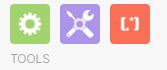
Además, si eres más visual y prefieres un tutorial paso a paso. Hemos preparado un video especial en nuestro canal de YouTube donde te guiamos desde cero en el uso de Make Integromat. ¡No te lo pierdas!
Experto en Automatizaciones en Make Integromat
